Как да се подобри качеството на снимката в Photoshop

Автоматична корекция
На първо място, използвайте двете настройки, които автоматично се настройват цвета и контраста на снимките. Може би това ще бъде достатъчно.
Settings "Avtoton" и "Dynamic" ще намерите в менюто "Image". Ако качеството все още остава много да се желае, ние продължаваме манипулации.
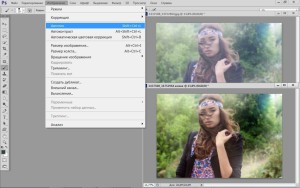
Как да се подобри острота в Photoshop
Ако искате да се отървете от ефекта на размазване, има специален филтър, наречен "заточване" и се намира в меню "Филтър" в. Има пет подвида него. Опитайте се да ги един по един и да изберат най-добрият вариант. Ако използвате "Изостряне". след това интензитетът може да се регулира. За да направите това, отворете менюто "Edit" след прилагането на филтъра и изберете "Отмяна: Изостряне". Преместването на плъзгача, за да регулирате нивото на острота.
Често се случва снимка зле замъглено и този филтър не помага. След това можете да приложите един прост трик:
1. Отворете "Слоеве" от менюто "Прозорец". ако тя е затворена.
2. дублиращи се натискане комбинация CTRL + J.
3. На втория (горе) слой в менюто "Филтър" за да се намери "Други" и изберете "High Pass". Снимките ще бъдат сиви, регулирайте настройките, така че детайлите става ясно определена, както е показано на фигурата.

4. В "Слоеве" промените слой смесване режим сиво към "наслагване".
5. Ако на снимката е твърде тъмно, можете да намалите непрозрачността на най-горния слой.
Такъв метод понякога е по-ефективен, отколкото използването на филтър "заточване."

Как да се подобри яснотата и яркостта на изображението
Подобряване на качеството на картината в Photoshop може да регулирате яркостта и контраста. В меню "Корекция на изображението" на. е "Brightness / Contrast." но най-добре е да използвате по-фина настройка "Нива". който се намира на същото място. Плъзгане на "входа" и "стойност на производството" в хистограмата, можете да вземете перфектната комбинация от тези настройки за снимка.

Корекция на наситеността на цветовете
Ако снимката е твърде бледа, а след това можем да направим цветовете по-ярки и наситени. Основното нещо - не прекалявайте, за да не се изплъзне от естествени и реалистични изображения. "В образ-корекция" Отваряне на менюто. Изберете "Hue / Saturation" и настройте средно положение, можете да промените яркостта и наситеността.
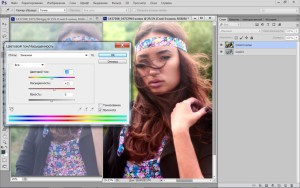
Това е, което се случи в края на извадката.
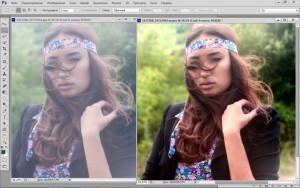
Разбира се, програмата позволява много повече операции за подобряване на качеството на изображенията (например увеличаване на бюста), но това са основите на добре да се знае всеки начинаещ "fotoshoperu".
На тази тема също се чете:

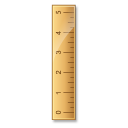



Оценете тази статия (4 гласа, средно: 4.75 от 5)